Žáci/studenti ZŠ/SŠ/VOŠ
Zobrazení filtru v závislosti na nastavení parametru aplikace "Povolit zobrazení dat školní matriky všem učitelům"
Při vstupu na formulář Žáci/studenti se zobrazí nejprve filtr, prostřednictvím kterého můžeme vyhledávat záznamy ve školní matrice na základě zadaných podmínek. Jeho vzhled závisí na nastavení parametru s názvem "Povolit zobrazení dat školní matriky všem učitelům".
1) Pokud je parametr nastaven na hodnotu "Ne", je školní matrika přístupná pouze osobám s funkcí administrátora (který zde může spravovat data všech žáků tj. vyhledávat a editovat záznamy) a třídním učitelům (kteří mají přístup ke kartám žáků ve své třídě). Formulář v takovém případě vypadá takto:
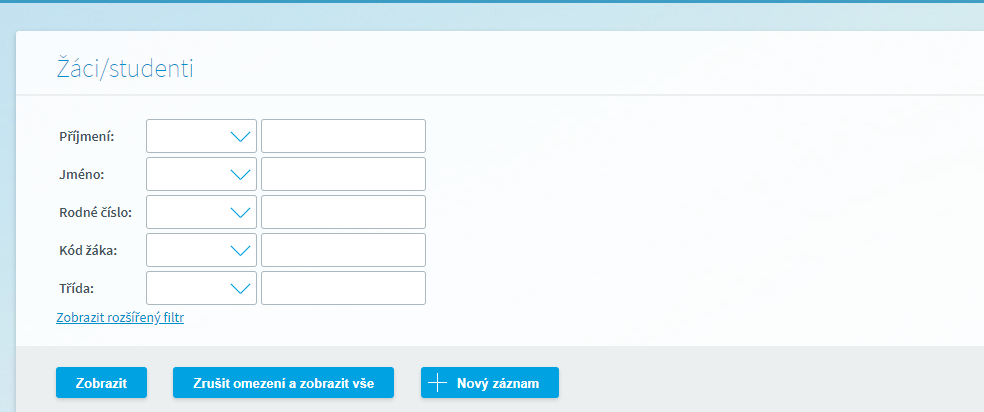
Rozšířený filtr vypadá takto:
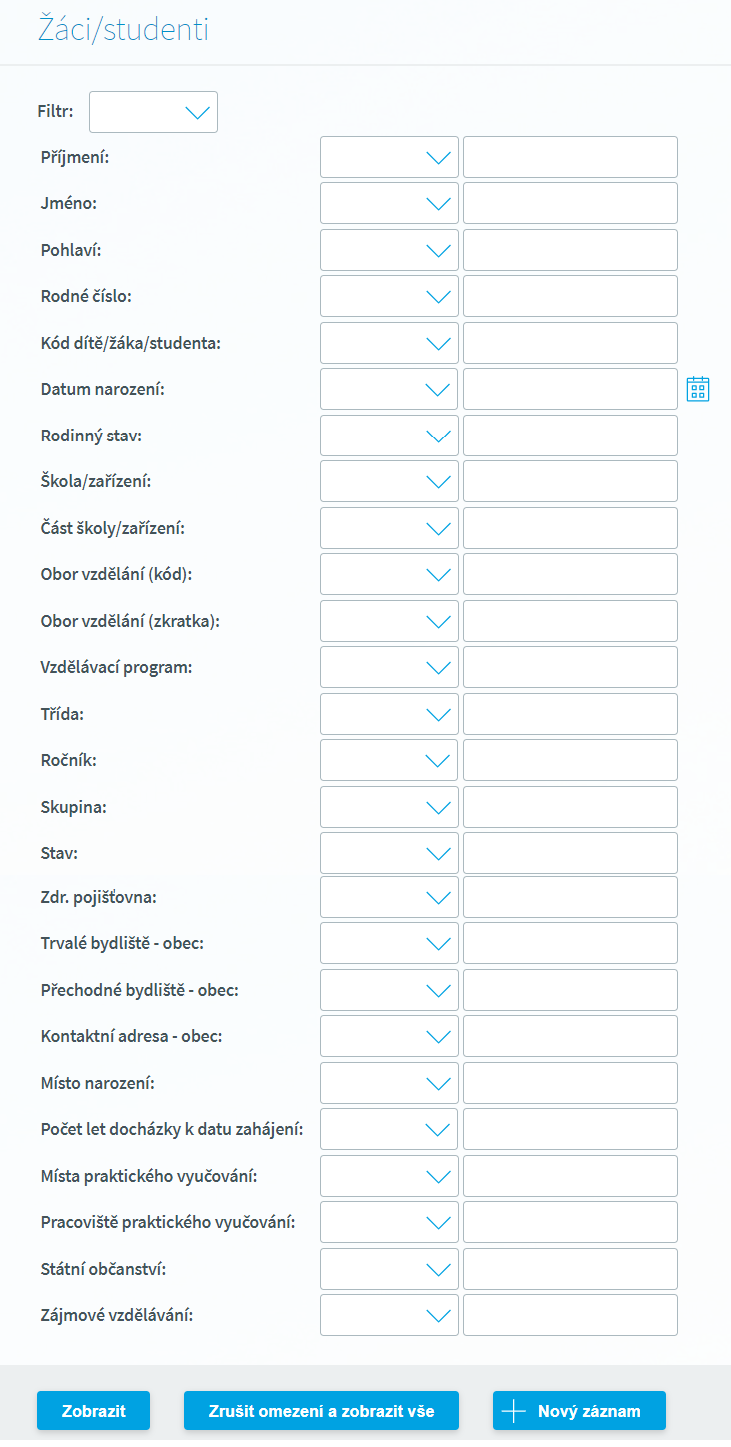
2) Pokud je parametr "Povolit zobrazení dat školní matriky všem učitelům" nastaven na hodnotu "Ano", vzhled formuláře vypadá následovně:
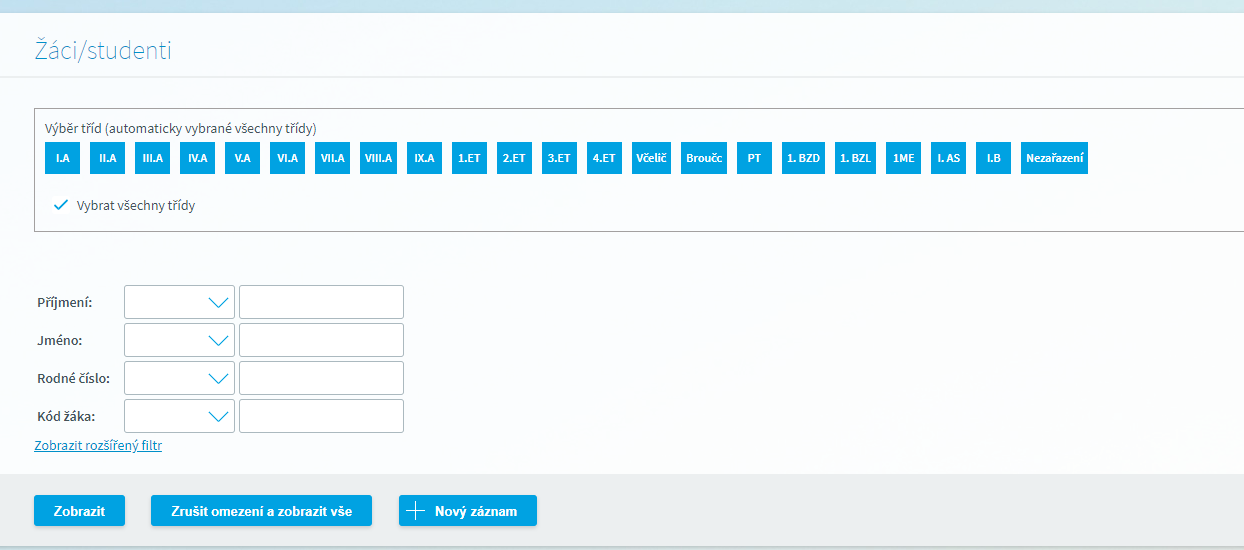
V horní části tohoto formuláře vidí uživatel vždy automaticky předvybrané třídy, jejichž žáky může editovat (administrátor všechny, třídní učitel svou třídu, netřídní učitel nemá předvybrány žádné), klikáním na tlačítka s názvy tříd je možné vybrat libovolnou jinou třídu a tito žáci se pak uživateli zobrazí v režimu pouze pro prohlížení - každý uživatel tak může nahlížet na všechny žáky školy. Je také možné pomocí zaškrtávacího pole "Vybrat všechny třídy" označit všechny třídy najednou. Celkové zobrazení formuláře se může drobně lišit v závisloti na roli, kterou má uživatel nastavenu (například učitel zde nemá zobrazeno tlačítko "Nový záznam").
Práce s filtrem
Filtr slouží k zadání podmínek pro vyhledávání žáků/studentů. Dle potřeby vybereme ve filtru danou položku, u které rozbalíme rolovací seznam, vybereme vhodnou podmínku a do pole vpravo vypíšeme hledanou hodnotu. Můžeme kombinovat více filtrů najednou.
Příklad: Potřebujeme vyfiltrovat všechny žáky/studenty, kteří navštěvují třídu V. A a jejichž příjmení začíná na "No".
Řešení: Ve filtru u "příjmení" vybereme "Začíná na" a napíšeme "No", ve filtru "Třída" zvolíme "Rovná se" a napíšeme "V.A" (při zapnutém parametru pro nahlížení označíme třídu V.A) Poté stiskneme tlačítko "Zobrazit" a zobrazí se seznam všech žáků/studentů podle námi zadaných kritérií.
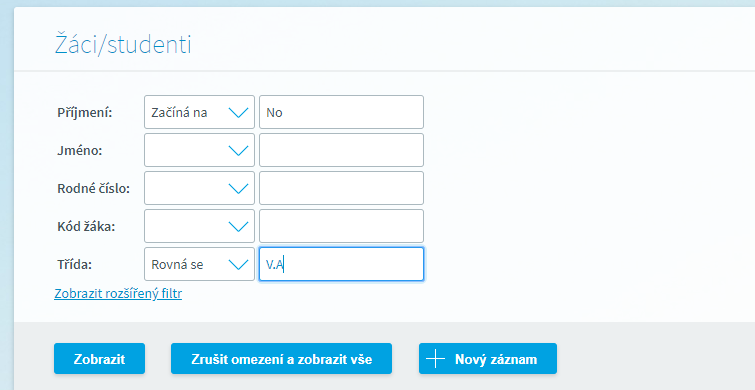
Prostřednictvím filtru lze vyhledávat žáky dle rodného čísla, data narození, kódu žáka (kód žáka je používán jako jedinečný identifikátor žáka/studenta v rámci exportu dat pro MŠMT, zadáním kódu žáka uvedeného v chybovém hlášení tak snadno vyhledáte žáka, kterého se chybný záznam týká).
Dále např. vyhledáte všechny cizince, kteří se vzdělávají na škole a to při zadáním podmínky v poli Státní občanství "neobsahuje" "Česká republika"
Pokud máme ve filtru zadané omezující podmínky, které chceme zrušit, použijeme tlačítko "Zrušit omezení a zobrazit vše". Tím se zobrazí všichni žáci/studenti evidovaní ve školní matrice.
Poznámka: prostřednictvím filtru lze zadat i výčet hodnot. Lze tedy vyhledat a zobrazit najednou karty žáků z různých tříd. Zadání na filtru pak může vypadat např. následovně:
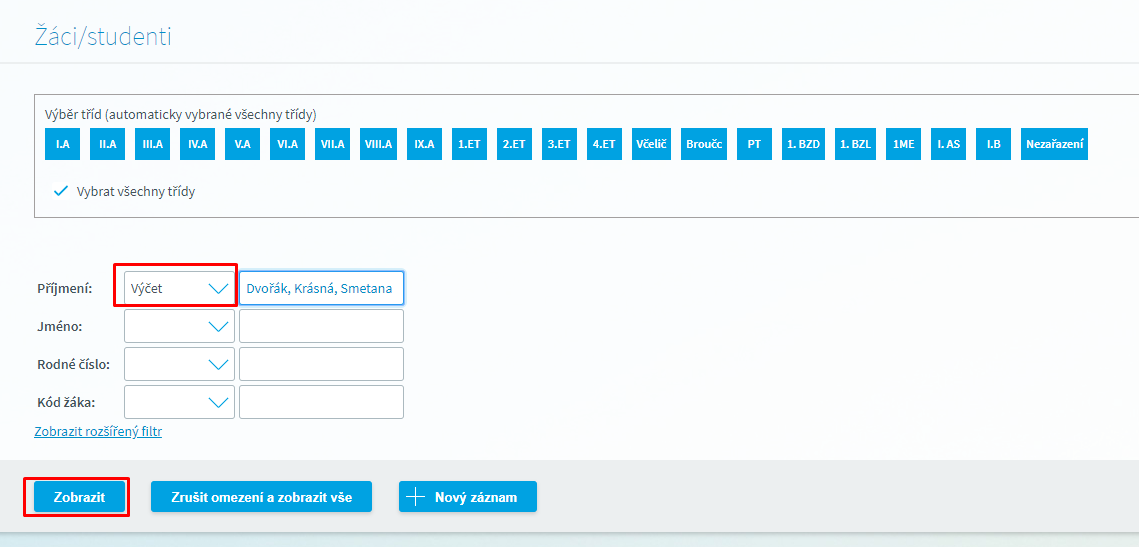
UPOZORNĚNÍ: Při práci s filtrem je třeba vždy mít vyplněnou podmínkou pro vyhledávání v prvním poli např. "Rovná se", "Začíná na", "Obsahuje" a do druhého pole zadat hledaný text viz. obrázek. Pokud nezadáme podmínku, školní matrika nebere filtr v potaz a zobrazí všechny aktivní žáky ve školní matrice.
Pomocí ikony ![]() si můžeme nadefinovat vlastní filtry, které nám usnadní vyhledávání. Podrobný popis uložení vlastního filtru je popsán v kapitole Správa filtrů.
si můžeme nadefinovat vlastní filtry, které nám usnadní vyhledávání. Podrobný popis uložení vlastního filtru je popsán v kapitole Správa filtrů.